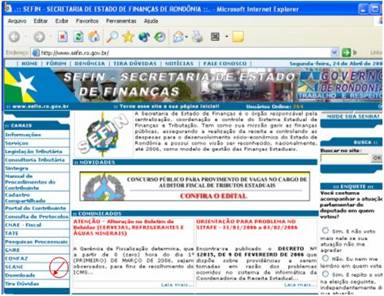
GUIA DE INFORMAÇÃO E APURAÇÃO DO ICMS-MENSAL (GIAM)
Sumário
1. INTRODUÇÃO
O estabelecimento inscrito como contribuinte do imposto, excetuado o produtor rural não constituído em pessoa jurídica, apresentará ao Fisco, mensalmente, a Guia de Informação e Apuração do ICMS Mensal - GIAM. Nesta matéria abordaremos todas as características e formas de preenchimento da GIAM conforme o RICMS/RO.
2. GIAM - TIPO DE INFORMAÇÕES
A guia de que trata esta matéria refletirá os lançamentos que devem ser efetuados nos livros “Registro de Entradas (RE), modelos 1 ou 1-A”, “Registro de Saídas (RS), modelos 2 ou 2-A” e “Registro de Apuração do ICMS (RAICMS), modelo 9”.
A GIAM será preenchida com uso de programa de computador colocado à disposição do público no sítio eletrônico da Secretaria de Estado de Finanças e deverá ser enviada ao Fisco por meio da Internet ou ser gravada em disquete e entregue em unidade de atendimento da Coordenadoria da Receita Estadual.
As informações apresentadas na GIAM e em eventual retificação são de responsabilidade do contribuinte.
Conforme o RICMS, art. 130, § 1º, o prazo para a apresentação da GIAM é no 10º dia do mês subsequente ao encerramento do período de apuração.
3. GIAM-RETIFICADORA
As informações anteriormente apresentadas em GIAM poderão ser corrigidas mediante apresentação de GIAM-Retificadora, desde que a retificação reflita com exatidão os lançamentos efetuados nos livros já mencionados, nos seguintes casos:
a) quando não implicar alteração de crédito ou débito do imposto, até o mês de agosto do ano subsequente ao da apuração a que se referir a GIAM-Retificadora; e
b) quando implicar alteração de crédito ou débito do imposto, até o prazo estipulado para a autenticação dos livros fiscais escriturados por sistema eletrônico de processamento de dados do ano a que se referir a GIAM-Retificadora, conforme disposto no artigo 403.
Concomitantemente à retificação da GIAM, deverá ser lavrado termo circunstanciado no livro Registro de Utilização de Documentos Fiscais e Termos de Ocorrências, modelo 6, descrevendo e justificando as correções efetuadas, assinado pelo representante legal do contribuinte.
Na hipótese de o contribuinte ter lançado débito indevido do imposto e ter recolhido o imposto correspondente, deverá adotar o procedimento aplicável à restituição do imposto.
Na hipótese de o contribuinte ter deixado de lançar crédito do imposto, deverá adotar o procedimento aplicável à utilização extemporânea do crédito.
A GIAM retificadora deverá ser gravada em disquete e apresentada na Agência de Rendas de jurisdição do contribuinte acompanhada dos seguintes elementos:
a) comprovante de recolhimento da taxa de 1 (uma) UPF; e
b) cópia do termo lavrado no livro Registro de Utilização de Documentos Fiscais e Termos de Ocorrências.
A GIAM-Retificadora apresentada surtirá os efeitos da denúncia espontânea, independente da formalização de processo, desde que, na hipótese de implicar falta de pagamento do imposto, o imposto devido seja pago ou parcelado no mesmo dia do processamento da GIAM-Retificadora e da consequente geração do lançamento correspondente no SITAFE.
4. CANCELAMENTO DA INSCRIÇÃO
A inscrição poderá ser cancelada, sempre por iniciativa do Fisco:
a) quando o contribuinte, durante 3 (três) meses consecutivos, não apresentar ao Fisco as Guias de Informação e Apuração Mensal do ICMS - GIAM nem recolher o imposto respectivo, caso esteja obrigado;
b) quando o contribuinte, durante 6 (seis) meses consecutivos, apresentar ao Fisco Guias de Informação e Apuração Mensal do ICMS - GIAM sem movimento.
5. PROCEDIMENTOS PARA GERAR E TRANSMITIR A GIAM
A GIAM é um documento eletrônico, disponibilizado para auxiliar o contabilista, podendo ser encontrado o programa para download (Figura 1), exclusivamente na página da SEFIN (www.sefin.ro.gov.br).
Através deste programa o usuário lança os dados e gera o arquivo da GIAM.
A SEFIN disponibiliza, ainda, o programa “Módulo de Entrega de Declaração - GIAM”, o qual será necessário para efetuar a transmissão da declaração de GIAM. A entrega da Guia de Informação e Apuração do ICMS Mensal - GIAM via Internet tem por meta facilitar e dinamizar a entrega de informação do apurado do contribuinte ocorrido no mês vencido.
Observamos que não existe formulário manual para preenchimento e entrega da declaração de GIAM.
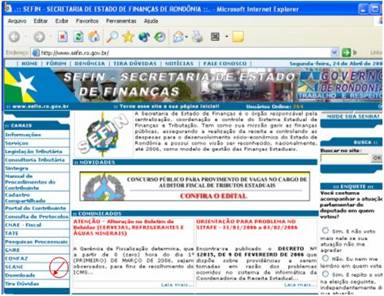
Figura: 1
1. ORIENTAÇÕES PARA INSTALAÇÃO DO PROGRAMA E PREENCHIMENTO DA GIAM.
O usuário deve baixar o programa do Módulo do Contribuinte e instalar no computador que será utilizado para armazenar a FAC - Ficha de Atualização Cadastral e, consequentemente, lançar os dados na GIAM.
Acessando a página da SEFIN, o usuário deve localizar o arquivo do programa em downloads (Figura 2) e iniciar o processo de instalação que pode ser feito a partir da página, bem como salvar o arquivo e posteriormente instalar a partir do executável.
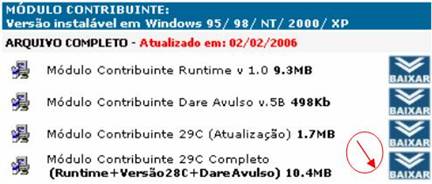
Figura: 2
Após instalado, o programa é acessado através de ícone de comando localizado no menu de programas, ou do ícone de atalho criado automaticamente no desktop. Ao clicar, o programa abre o Módulo do Contribuinte (Figura: 3) contendo os recursos para consistência da FAC, para gerar o documento da GIAM e imprimir DARE avulso. Vamos nos deter para os procedimentos de como gerar o documento de GIAM.
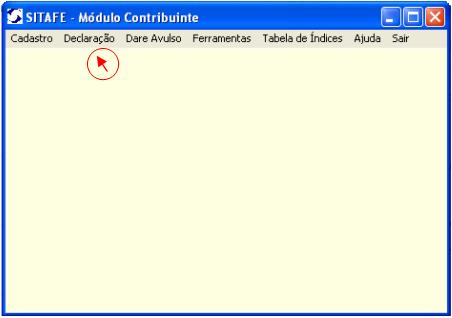
Figura: 3
Clicando na opção “Declaração”, o usuário abre a janela (Figura 4) para iniciar os processos para o preenchimento dos campos necessários a fim de informar o apurado no mês de referência.

Figura 4
Em seguida, deve selecionar e escolher o contribuinte que deseja gerar informação. O programa abrirá a janela “Escolha a Declaração” (Figura 5).

Figura 5
Vejamos a função de cada botão desta janela:
Novo: Criar uma nova Declaração.
Alterar: Abre uma declaração já existente para corrigir informação declarada. Caso a declaração já tenha sido transmitida, o usuário não pode enviar a retificadora via Internet, isto é, deve protocolar o processo na unidade de atendimento de domicílio do contribuinte para procedimentos fiscais, cabendo a cobranca de 1 (uma) UPF pela prestação de serviço por processo formalizado, independente da quantidade de GIAM a serem retificadas (Decreto nº 12.181/2006).
Apagar: Este botão apagará a declaração que estiver selecionada. O programa gera um diálogo, pedindo a confirmação do usuário para efetivar a exclusão. Depois de efetivada, não há como recuperar o arquivo.
Gerar Arq: Inserido um disquete 3,44MB no drive, o usuário utilizará este botão para gerar no disquete o arquivo contendo as informações da declaração; para tanto, o mês de referência deve estar selecionado.
Imprimir DARE: Este botão iniciará o processo para impressão do documento de arrecadação; para isso o computador deve estar interligado a uma impressora.
Exportar: Este botão iniciará o processo de cópia do arquivo selecionado, podendo salvar no disco rígido do sistema ou ainda em disquete.
Importar: Este botão iniciará o processo de importação do arquivo localizado no disco rígido do sistema ou ainda em disquete.
Fechar: Este botão fecha por completo a transação.
Está disposto, ainda, o recurso visual para orientar o usuário quanto ao arquivo que já foi gerado. Lâmpada apagada arquivo não gerado, lâmpada acesa arquivo gerado.
O preenchimento da Declaração.
O usuário cria uma nova Declaração para informar novos dados apurados de mês vencido ou escolhe uma que já conste na lista de arquivo para efetuar alterações necessárias.
A janela desta transação (Figura 6) apresenta no cabeçalho a identificação do contribuinte: Inscrição Estadual, Razão Social, Mês e Ano de referência. O usuário deve informar, ainda, se a declaração é retificadora ou não.
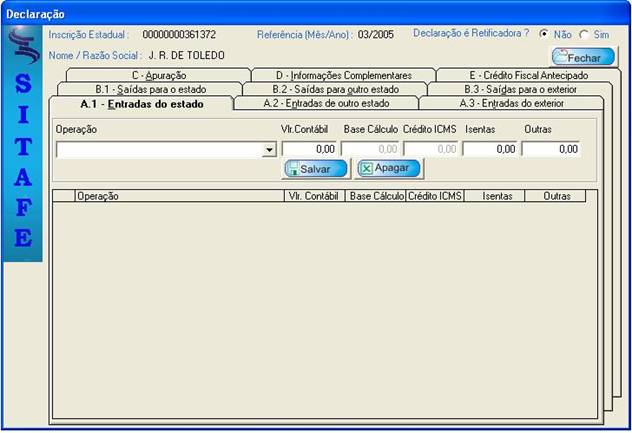
Figura 6
Vejamos os tipos de dados que deve ser informados em cada janela:
A.1 - Entradas do Estado: Compreenderá todas as operações de entrada de mercadorias ou serviços em que o estabelecimento remetente esteja localizado no Estado de Rondônia.
A.2 - Entradas de outro Estado: Compreenderá todas as operações de entrada de mercadorias ou serviços em que o estabelecimento remetente esteja domiciliado em outra unidade da Federação.
A.3 - Entradas do Exterior: Compreenderá todas as entradas de mercadorias de origem estrangeira, importadas diretamente pelo estabelecimento, bem como as decorrentes de aquisição por arrematação, concorrência ou qualquer outra forma de alienação promovida pelo Poder Público e/ou serviços iniciados no Exterior.
B.1 - Saídas para o Estado: Compreenderão as operações e/ou prestações em que os estabelecimentos envolvidos estejam localizados na mesma unidade da Federação.
B.2 - Saídas para outro Estado: Compreenderão as operações e/ou prestações em que os estabelecimentos envolvidos estejam localizados em unidade da Federação distintas.
B.3 - Saídas para o Exterior: Compreenderão as operações e/ou prestações em que o destinatário esteja localizado em outro País.
C - Apuração:
C.1 - Créditos: Compreenderá o somatório de todos os valores relativos aos créditos de ICMS lançados durante o mês.
C.2 - Débitos: Compreenderá o somatório de todos os valores relativos aos débitos de ICMS lançados durante o mês.
C.3 - Saldos Apurados: Para efeito de determinação do saldo do ICMS a recolher ou saldo credor para o período seguinte.
D - Informações Complementares: Serão prestadas informações de interesse do Fisco Estadual relacionadas a outros recolhimentos efetuados pelo contribuinte durante o período de apuração, independentemente dos valores declarados.
E - Crédito Fiscal Antecipado: Sujeitam-se ao lançamento e cobrança do imposto as operações de entrada de mercadorias provenientes de outras unidades da Federação destinadas a contribuintes rondonienses, inclusive os situados na Área de Livre Comércio de Guajará-Mirim
1. ORIENTAÇÕES PARA INSTALAÇÃO DO PROGRAMA E PROCEDIMENTOS PARA A TRANSMISSÃO DA GIAM VIA INTERNET.
O usuário deve baixar o programa do Módulo do Contribuinte e instalar no computador que será utilizado para armazenar a Ficha de Atualização Cadastral - FAC e, consequentemente, lançar os dados na GIAM.
O usuário deve localizar o programa na página da SEFIN (Figura 7) e iniciar o processo de instalação que pode ser feito a partir da página, bem como salvar o arquivo e posteriormente instalar a partir do executável.
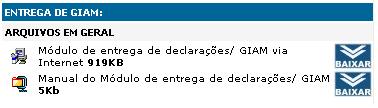
Figura 7
Encontra-se, ainda, para download o manual de instalação.
Após instalado, o programa é acessado através do ícone de comando localizado no menu de programa do computador, ou do ícone de atalho no desktop. Ao clicar, o programa abre o Módulo de entrega de Declaração/GIAM (Figura 3). É importante lembrar que o computador deve estar conectado na rede de Internet para que ocorra a transmissão de dados e uma impressora para imprimir o recibo de entrega ou relatório de erro.
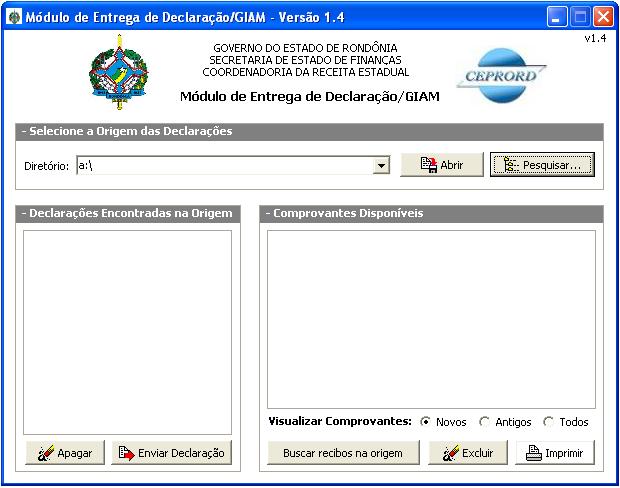
Figura 8
Para iniciar os procedimentos de transmissão, o usuário deve ter gerado no Módulo do Contribuinte a GIAM que desejará transmitir.
No Módulo de Entrega de Declaração - GIAM, o usuário deve clicar no botão “Pesquisar...” para selecionar a unidade em que o arquivo da declaração se encontra. Na sequência o programa listará todas as declarações que existem na unidade, devendo ser selecionada a declaração referente e clicar no botão “Enviar Declaração”.
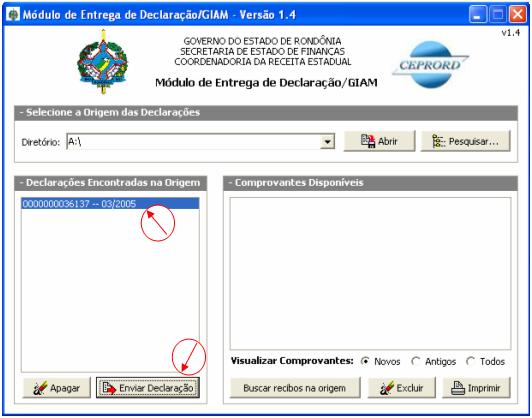
Figura 9
Vejamos os recursos da página:
Diretório: recurso para selecionar unidade de disco e drive(s).
Abrir: Selecionando uma unidade no diretório, o usuário clica neste botão para listar e visualizar todas as declarações arquivadas.
Pesquisar: Através deste botão o usuário navega no explore para localizar o arquivo desejado. Localizando-o, deve selecionar o arquivo para obter visualização na lista de Declarações Encontradas.
Declarações Transferidas na Origem: É o campo gerado pelo programa que listará todos os arquivos contidos na unidade selecionada.
Comprovantes Disponíveis: É o campo gerado pelo programa que listará todos os comprovantes de declarações transmitidos, contidos na unidade selecionada.
Visualizar Comprovantes:
Novos: relação dos comprovantes de declarações transmitidas e não impresso o recibo.
Antigos: relação dos comprovantes de declarações transmitidas e já impresso o recibo.
Todos: relação dos comprovantes de declarações transmitidas, impresso ou não o recibo.
Apagar: este botão só tem funcionalidade quando estiver selecionada uma das declarações listadas no campo “Declarações Encontradas na Origem”.
Aviso importante: confirmada esta operação o arquivo é automaticamente excluído, não podendo ser recuperado.
Enviar Declaração: este botão inicia o processo de transferência. Depois de clicado, a transmissão ocorre automaticamente, lembrando que para isso o sistema deve estar conectado na rede de Internet.
Buscar recibos na origem: através deste botão, o programa faz a busca de recibo para download.

Figura 10
Excluir: este botão só tem funcionalidade quando estiver selecionado um dos recibos listados no campo “Comprovante Disponível”.
Aviso importante: confirmada esta operação o arquivo é automaticamente excluído, não podendo ser recuperado.
Imprimir: este botão iniciará o processo para impressão do recibo da declaração transmitida.
Informações Importantes:
As instruções para os procedimentos relativos à declaração da Guia de Informação e Apuração do ICMS Mensal - GIAM, se encontram disciplinados na Instrução Normativa nº 05/2000, de 14 de julho de 2000, nos Decretos nºs 11.140, de 21 de julho de 2004, e no de nº 11.430, de 16 de dezembro de 2004, e no Regulamento do ICMS - Decreto nº 8.321, de 30 de abril de 1998, no art. 320.
Na transmissão, o programa faz batimento dos dados cadastrais do contribuinte. Havendo divergências de dados, como regime de pagamento e atividade econômica, o sistema não processará a transmissão e encaminhará, automaticamente, para impressão relatório de ocorrência de erro.
A transmissão não ocorrerá, ainda, quando não obedecer a ordem cronológica do mês a apresentar. O programa imprimirá relatório de erro.
Outras inconsistências de dados cadastrais, consideradas leves, não impedirão a transmissão da declaração. O sistema emitirá relatório de erro informando a(s) divergência(s), para a(s) qual(is) deve(rão) ser providenciada(s) a alteração(ões) pelo contabilista, através da rede de parceiros e/ou Portal do Contribuinte, se for o caso.
Para a transmissão via Internet o usuário não precisa imprimir o recibo de entrega, pois este será impresso após a transmissão. Por isso se faz necessário que o computador esteja conectado a uma impressora.
Importante: Quando por qualquer razão o código de receita correto não estiver disponível no módulo do contribuinte, deve-se efetuar o recolhimento do ICMS a pagar por meio de DARE avulso com o código 1662 - Denúncia Espontânea e solicitar imediatamente por meio do e-mail autoatende@sefin.ro.gov.br a correção do problema. Para a correção do código de receita do DARE pago conforme indicado nesta orientação (receita 1662), deve-se extrair fotocópia dos comprovantes de pagamento e solicitar à Agência de Rendas de circunscrição a correção dos DARE.
Fundamentos Legais: Os citados no texto.